Funksjoner som å planlegge innlegg på forhånd, administrere flere kontoer fra ett kontrollsenter og sporing av ytelse i detalj gjør Hootsuite til drømmen til enhver leder for sosiale medier. Imidlertid kan denne drømmen raskt rase når plattformen ikke klarer å legge ut på Instagram.

Heldigvis vil du finne ut at en feil oppsto fra Hootsuite direkte og ikke fra et manglende bilde, video eller karusell på feeden din. Når du har gjort det, kan du feilsøke problemet og finne en løsning med tipsene og triksene i denne artikkelen.
Hvorfor Hootsuite ikke klarer å legge ut på Instagram
Hootsuite-brukere som ønsker å legge ut direkte på Instagram, må bruke en funksjon kalt Composer. Det er her en publiseringsfeil vises hvis innlegget ditt ikke går gjennom.
For de som planlegger innlegg, er Hootsuite Planner stedet å være. Hvis Instagram-innholdet ditt ikke publiseres når publiseringstidspunktet kommer, vil du motta et e-postvarsel. Besøk planleggeren, og du vil se hvorfor innlegget ditt ikke ble publisert (se etter tittelen i rødt).
Derfra kan du se publiseringsfeilen og Hootsuites anbefalinger om hvordan du går frem. For å sikre at du ikke trenger å gå gjennom dette bryet ofte, sjekk ut listen over de vanligste publiseringsfeilene og vurder å optimalisere ditt fremtidige innhold for å unngå dem.
Instagram-kontoen din er frakoblet
Som de fleste sosiale medieplattformer, går Instagram kontinuerlig gjennom oppdateringer. Noen ganger kan disse oppdateringene rote med plattformens integrasjoner, noe som resulterer i at den blir koblet fra Hootsuite. Og hvis Instagram-kontoen din er frakoblet, har innleggene dine ingen steder å gå.
Heldigvis er det en enkel løsning – koble Instagram-kontoen din til Hootsuite på nytt.
- Gå til 'Min profil'-fanen øverst til høyre.

- Naviger til alternativet 'Koble til sosiale kontoer på nytt'.
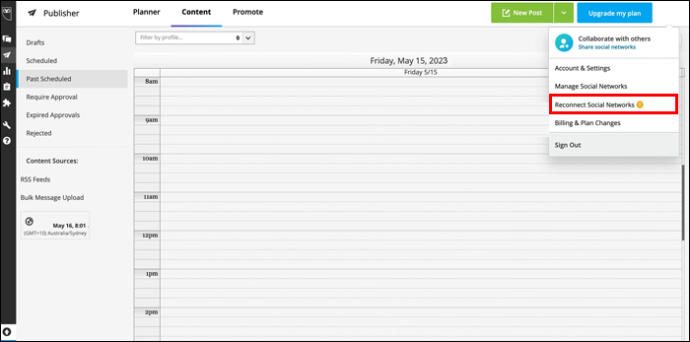
- Finn Instagram-kontoen din.
- Velg alternativet 'Koble til på nytt'.
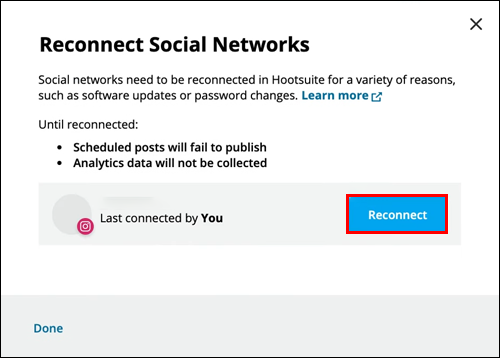
- Skriv inn Instagram-brukernavn og passord.
Instagram-kontoen din er inaktiv eller begrenset
Bare fordi Instagram-kontoen din er riktig koblet til Hootsuite, betyr det ikke at du kan legge ut innlegg på den uten problemer. Spesielt hvis Instagram-kontoen din har blitt begrenset av den sosiale medieplattformen. En slik begrensning kan skyldes en lang periode med inaktivitet eller brudd på Instagrams Vilkår for bruk , blant mange ting.
Uansett er det ingen vits å gjette når du kan identifisere problemet med noen få klikk. Gå gjennom de mottatte e-postene dine, og se etter en e-post fra Instagram. Der skal du kunne se hva som blokkerer deg fra å legge ut på plattformen. Løs problemet, og du kommer tilbake med innlegg gjennom Hootsuite på kort tid.
Instagram begrenser tilgangen din midlertidig
Det viser seg at det tross alt kan bli for mye av det gode. Vel, ifølge Instagram, i det minste. Legg ut for mye eller gjør for mange handlinger innenfor en relativt kort tidsramme, og en grense kan bli pålagt Instagram-kontoen din. Siden plattformen ikke er spesielt imøtekommende når det gjelder disse grensene, er det sikreste alternativet å gi det litt tid (minst 24 timer) og sjekke om grensen er opphevet.
Sideoppsett er ufullstendig for publisering
Hvis du ser denne feilen i Composer eller Planner, betyr det at Hootsuite ikke har de nødvendige tillatelsene til å legge ut på Instagram på dine vegne. Dette kan skje når kontooppsettet endres etter at det er lagt til i Hootsuite.
Slik løser du dette problemet:
hvordan du kan vite om grafikkortet er dødt
- Gå til 'Min profil'-fanen nederst til venstre på skjermen.
- Naviger til alternativet 'Administrer kontoer og team'.
- Finn den problematiske Instagram-kontoen under 'Private sosiale kontoer.'
- Gå til 'Profilinnstillinger'.
- Velg alternativet 'Koble til med Instagram på nytt'.
- Skriv inn ditt Instagram-brukernavn og passord.
- Godkjenn følgende tillatelsesmeldinger for å fullføre handlingen.
Andre krav for direkte publisering på Hootsuite inkluderer følgende:
- Du har en bedriftsprofil på Instagram.
- Instagram-profilen er koblet til en Facebook-side.
- Du er administrator eller redaktør på den tilknyttede Facebook-siden.
Alle disse kriteriene må være oppfylt for at Hootsuite skal kunne legge ut direkte på Instagram. Ellers vil det ikke gjøre mye for publiseringsproblemet ditt å koble til Instagram-kontoen din igjen.
Instagram-profilen din har ikke tilgang til direkte publisering
Det finnes tre typer Instagram-profiler:
aero tema vinduer 10
- Personlig
- Virksomhet
- Skaper
For formålet med denne artikkelen vil vi fokusere på de to sistnevnte.
Med en Business-profil vil Hootsuite gi deg full tilgang til alle Instagram-funksjonene. Publiser innleggene dine direkte eller planlegg dem for senere; det er opp til deg.
En skaperprofil gir deg imidlertid ikke så mye frihet. Nemlig, brukere med denne profiltypen på Instagram kan ikke bruke funksjonen for direkte publisering på Hootsuite. Hvis de prøver, vil de møte en feil.
Den eneste måten å løse dette problemet på er å konvertere Instagram-kontoen din til en bedriftsprofil (og koble den til en Facebook-side).
- Start Instagram-appen.
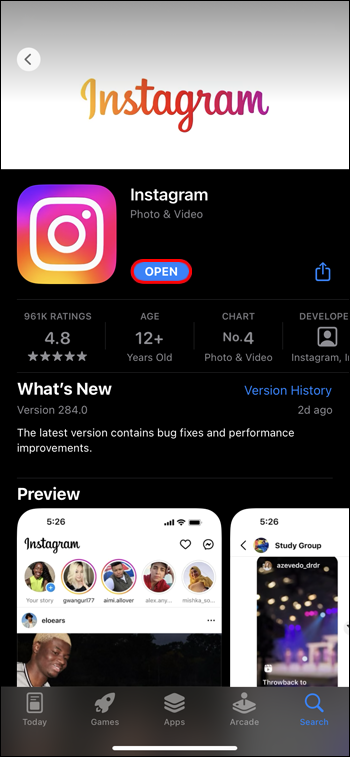
- Trykk på profilen din nederst til høyre.
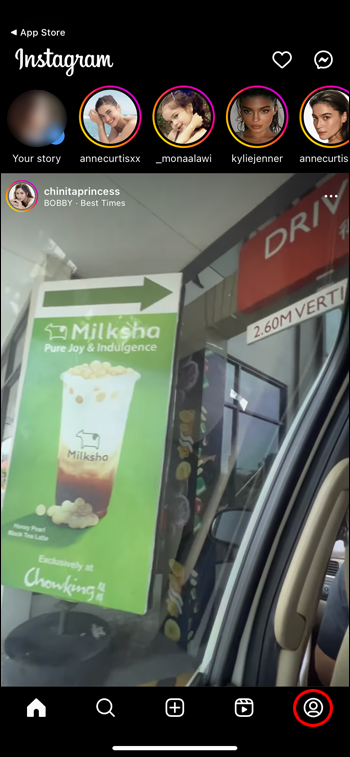
- Trykk på hamburgerikonet øverst til høyre for å åpne menyen.
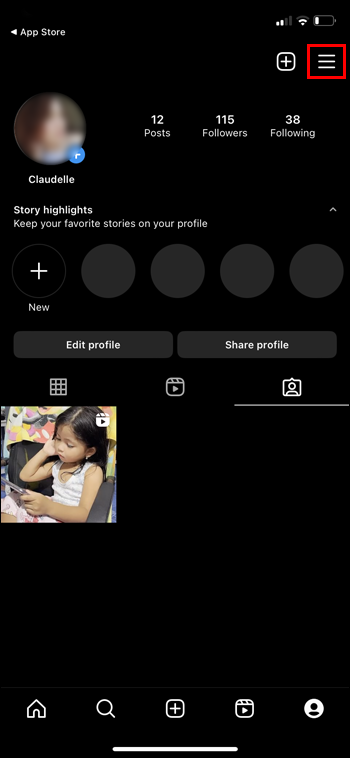
- Gå til «Innstillinger».
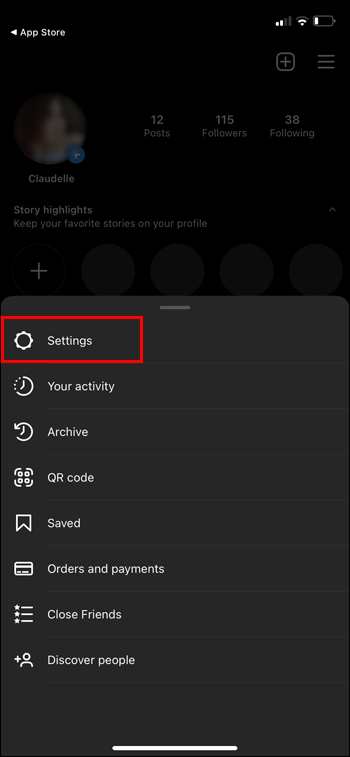
- Finn alternativet 'Bytt kontotype' under 'Konto'.
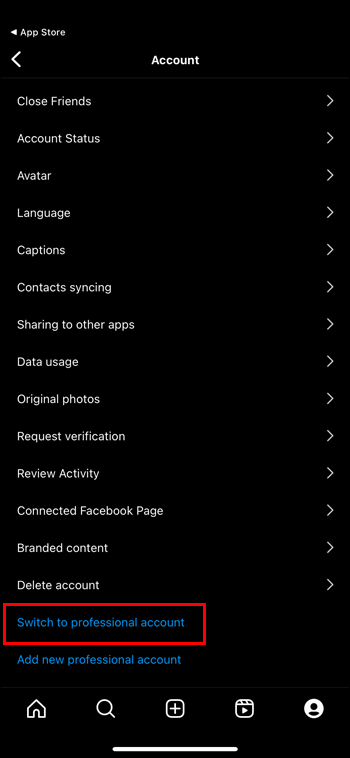
- Velg alternativet 'Bytt til bedriftskonto'.
- Trykk på 'Bytt'.
Bildet du vil legge ut har et sideforhold som ikke støttes
Problemet med Hootsuite og Instagram ligger ikke nødvendigvis i forbindelsen deres. Det kan også ha å gjøre med innholdet du prøver å legge ut.
For å legge ut bilder på Instagram (generelt, ikke bare gjennom Hootsuite), må du spille etter spesifikke regler. En av disse reglene inkluderer å følge det forhåndsbestemte sideforholdet. Bildet ditt kan enten være kvadratisk eller et sted mellom forholdet 1,91:1 (liggende) og 4:5 (stående).
Du kan føle at disse begrensningene kveler kreativiteten din, men hvis du vil at verden skal se bildet ditt, må du endre størrelsen på det.
- Hold markøren over bildets miniatyrbilde.
- Velg alternativet 'Rediger bilde'.
- Velg en av avlingsrasjonene som er tillatt på Instagram.
For å unngå dette problemet, gjør de nødvendige justeringene før du laster opp bildet til Instagram. Alternativt kan du bare la Hootsuite gjøre det for deg.
Hvis du bytter til «Publiser via mobilvarsling» som publiseringsmetode på Hootsuite, vil plattformen justere Instagram-innlegget ditt for deg.
Instagram-innlegget ditt er et duplikat
Dette er et annet innholdsproblem som har en enkel løsning – gjør hvert Instagram-innlegg unikt (eller i det minste rom ut duplikatene). Hvis du prøver å legge ut identisk eller nesten identisk Instagram-innhold gjentatte ganger, vil plattformen flagge det for brudd på innholdet Vilkår for bruk .
Det oppstod en midlertidig feil
Noen ganger er ikke årsaken til at innholdet ditt ikke publiseres på Instagram dypt forankret. Det kan bare være en midlertidig mangel på forbindelse. Hvis du ser meldingen om at det har oppstått en midlertidig feil, gi det noen minutter og prøv å legge ut på nytt.
Hvis problemet vedvarer, kan det hende at Hootsuite opplever publiseringsproblemer som helhet. Sjekk plattformens statussiden for å se om en forargelse er på gang. Hvis ja, er den eneste løsningen å vente.
En rask løsning
Ikke la en publiseringsfeil avskrekke deg fra å oppdage alle underverkene ved å bruke Hootsuite for administrasjon av sosiale medier. Uansett hva problemet er, kan du finne en løsning i listen vår. Du må kanskje vente en stund eller justere innstillingene dine her og der, men du kommer tilbake til å legge ut på Instagram på kort tid.
Bruker du Hootsuite for administrasjon av sosiale medier? Hva er favorittfunksjonen din? Gi oss beskjed i kommentarfeltet nedenfor.









